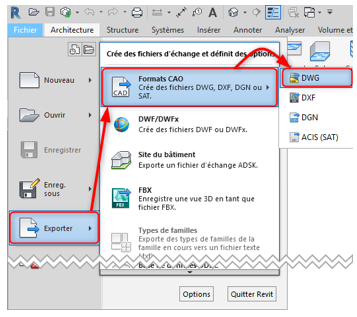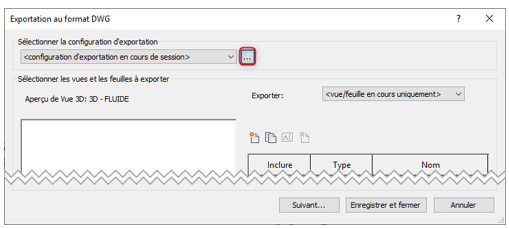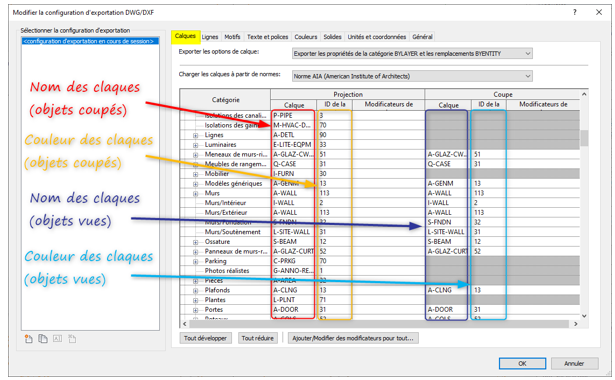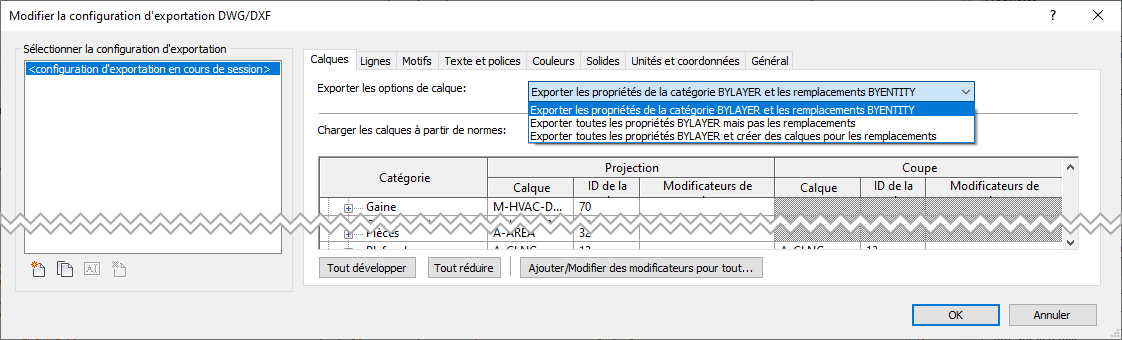Revit : Export DWG – Les remplacements de graphismes
Revit : Export DWG - Les remplacements de graphismes
Dans cet article, nous allons voir comment exprimer les remplacements de graphismes au sein des catégories Revit dans l'export DWG des calques Autocad.
Dans Autodesk Revit, vous pouvez exporter vos vues et/ou vos feuilles de votre modèle au format DWG. Ainsi, vous avez la possibilité depuis une maquette BIM, de transmettre des plans compatibles avec Autocad pour les entreprise travaillant avec les méthodes de travail traditionnelle.
Pour cela, rendez-vous à l’onglet :
- Fichier / Exporter / Format CAO / DWG
Pour accéder aux options, cliquez sur les trois points de suspensions.
De multiples options de réglage sont disponibles, l’onglet « Calques » est l’un des plus important, il permet le mappage des différentes catégories Revit en calques Autocad. Cela vous servira à définir le nom et la couleur du claque en distinguant la projection de la coupe, c’est-à-dire les objets coupés, des objets vus. Pour ces derniers, vous avez même la possibilité de définir les claques des sous catégories.
Pour aller encore plus loin, il est possible de gérer les remplacements de graphismes au sein des catégories.
Tout d’abord, qu’est-ce qu’un remplacement ?
Est considéré comme remplacement, toute modification de graphisme faite en dehors de la catégorie. C’est-à-dire une modification par élément ou par filtre. Par exemple en structure, si l’on modifie à l’aide d’un filtre le graphisme des murs afin de distinguer les voiles, des maçonneries.
Pour cela, il faut s’intéresser à l’option général d’exportation des claques qui propose trois possibilités :
- Exporter les propriétés de la catégorie BYLAYER et les remplacements BYENTITY
- Exporter toutes les propriétés BYLAYER mais pas les remplacements
- Exporter toutes les propriétés BYLAYER et créer des calques pour les remplacements
Que signifie ces trois options ?
La première option exportera un seul calque par catégorie (par coupe et par projection) et forcera la couleur du claque pour les objets ayant une modification de graphisme par rapport à sa catégorie respective.
La seconde option exportera un seul calque par catégorie (par coupe et par projection) et ignorera toutes modification de graphisme par rapport à sa catégorie respective.
Enfin la dernière option exportera autant de calques qu’il y a de remplacement tout en faisant suivre au sein de chaque calque la modification du graphisme. Chaque calque supplémentaire portera le nom principal attribué à la catégorie en l’incrémentant d’un chiffre.
D’autres article concernant les options d’export DWG depuis Revit sont disponibles sur le blog Aplicit :
Options d'export DWG depuis Revit et la gestion des calques MEP : Cliquez ici
Options d'export DWG depuis Revit - Visibilité des symboles de coupes et d'élévation : Cliquez ici
A bientôt sur le blog Aplicit.
Ces articles peuvent vous intéresser :